电脑显示无法读取源文件或磁盘怎么办
来源:互联网 更新时间:2025-09-07 16:52
电脑显示无法读取源文件或磁盘怎么办?相信很多童鞋想知道,下面让号令CC小编为你解答这个问题,一起来看看吧!

一、常见原因分析
文件损坏:文件在下载或传输过程中损坏,系统自然无法正常读取。
磁盘或U盘坏道:如果是移动硬盘或U盘,物理损伤会直接导致读取失败。
接口或数据线问题:USB接口松动或数据线老化,容易让电脑无法识别数据。
路径或权限异常:文件路径过长、权限不足,也可能触发此类提示。

二、解决方法
1、检查文件是否完好
如果是从网上下载的文件,可以重新下载一遍;若是从别人电脑拷贝的文件,可以再试着复制一次。
2、更换接口或数据线
把U盘、移动硬盘换到另一个USB接口试试,或者换一根数据线,以排除接触不良问题。
3、修复磁盘错误
打开“此电脑”,右键点击出问题的磁盘 → 选择“属性” → “工具” → 点击“检查”。
系统会自动检测并修复磁盘中的错误。
4、使用命令行修复
按下 Win R,输入 cmd,打开命令提示符。
输入:chkdsk X: /f /r(X代表出问题的盘符)。
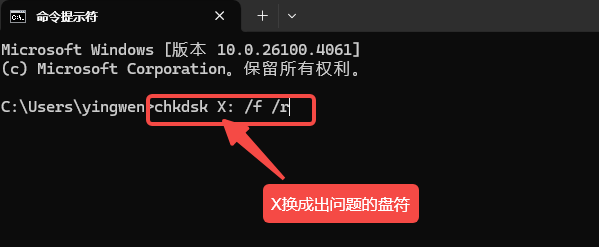
这个命令可以修复磁盘逻辑错误,并尝试恢复坏扇区的数据。
5、调整文件名或路径
如果文件路径太长,可以先把文件移动到磁盘根目录再复制,比如直接放在 D: 目录下。
6、使用数据恢复软件
如果是磁盘坏道或文件严重损坏,建议使用“数据救星”来尝试恢复数据。这款软件支持电脑硬盘、U盘、移动硬盘、SD卡等多种设备,能恢复因删除、格式化、磁盘坏道、系统崩溃等情况导致丢失的文件。
操作简单,只需三步即可完成:
点击此处下载并安装数据救星;
打开软件,选择出问题的磁盘;
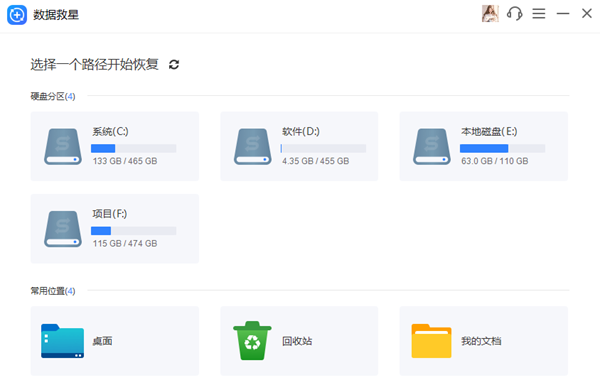
等待扫描完成,选择需要的文件恢复保存即可。选择其他硬盘作为保存路径,避免直接恢复到原磁盘,以免覆盖原始数据。
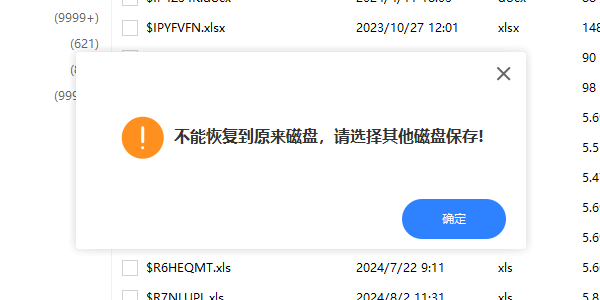
如果文件太多,你还可以根据“文件类型”或“搜索框”查找想要的文件。
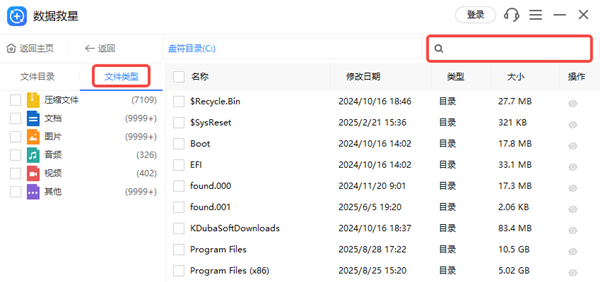
同时,“深度扫描”能更彻底扫描电脑,恢复文件。
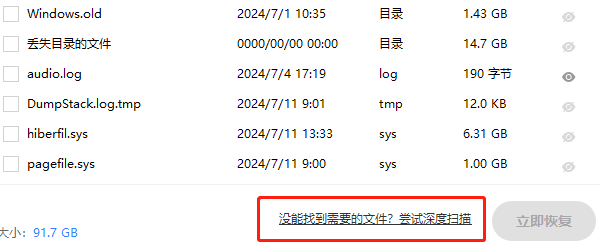
三、预防小技巧
定期备份重要文件,避免因损坏导致数据丢失。
不要频繁拔插U盘或移动硬盘,尤其在传输文件过程中。
下载文件时尽量选择稳定的网络环境,减少文件损坏的几率。
结语:上面是号令CC小编为你带来的电脑显示无法读取源文件或磁盘怎么办?希望能帮到小伙伴们,更多相关的文章请关注号令CC
-
《CF》2025年9月灵狐者的约定活动网址
-
鼠标dpi越高越好吗
-
碧蓝航线奇渊下的秘密新皮肤一览
-
FGO泳装两仪式强度怎么样
-
魔兽世界摇曳蜂舞任务攻略
-
密室逃脱设计师需要擅长哪项技能 蚂蚁新村今日答案2025.8.26
-
《沙丘:觉醒》主机版将在PC发售一年后上线
-
logitech无线键盘怎么连接电脑
-
蚂蚁新村小课堂今日答案8月9日 南京云锦在古代主要用于
-
Adobe Reader XI如何关闭悬浮窗口
-
2025年8月10日蚂蚁新村答案
-
蚂蚁庄园小课堂2025年8月11日最新题目答案
-
魔兽世界虚空汇流任务攻略
-
第五人格台球手是谁
-
明末渊虚之羽满级是多少
-
电脑字体模糊发虚不清晰
-
电脑分辨率无法调整怎么办
-
电脑微信如何清理
-
电脑键盘右上角第三个灯怎么关
-
蚂蚁庄园小鸡答题今日答案2025年8月13日
-
1 键盘有几个键失灵怎么办 09-07
-
2 u盘格式化数据恢复教程 09-07
-
3 无internet访问权限怎么解决 09-07
-
4 加载DLL失败是什么意思 09-07
-
5 集线器端口上的电涌怎么解决 09-07
-
6 如何开启/关闭Windows自动更新 09-07
-
7 Win10系统卡顿怎么解决 09-07
-
8 笔记本电脑键盘失灵了怎么解决 09-07
-
9 电脑硬盘怎么看型号以及参数 09-07
-
10 电脑显示器闪屏是什么原因 09-07



